- Зохиолч Lauren Nevill [email protected].
- Public 2023-12-16 18:54.
- Хамгийн сүүлд өөрчлөгдсөн 2025-01-23 15:22.
Minecraft-ийн нарийн төвөгтэй хайрлагч нэгэн сайхан мөчид очсон тоглоомын газрууддаа тийм ч их дуртай байхаа больсон байж магадгүй юм. Тухайлбал, тэнд тогтсон дүрмийг уландаа гишгэж, эсвэл хэтэрхий их хүн шиг санагддаг. Үүний зэрэгцээ, ямар ч тоглоомчин түүнд өөрийн дуртай серверийнхээ тохиргоог яг тохируулж бүртгүүлэх боломжтой сонголт хийх боломжтой байдаг.
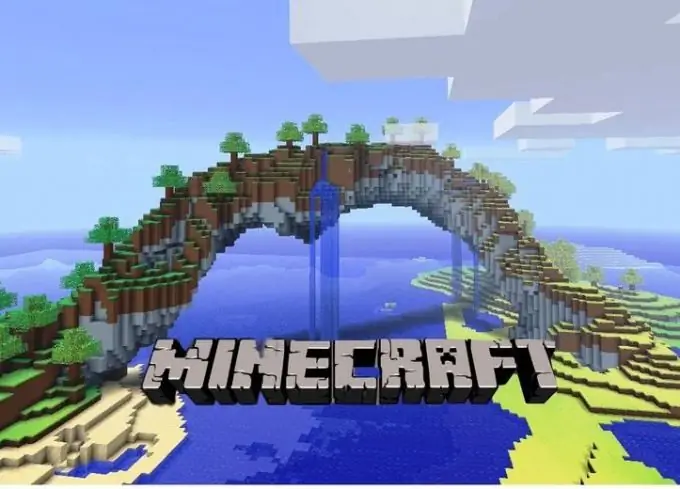
Өөрийн тоглоомын талбайг зохион байгуулах шалтгаан
Ийм ажил хийхээр шийдсэн ямар ч тоглогч мэдээж яагаад ийм хэрэг болсныг өөрөө тодорхойлох эрхтэй. Магадгүй тэр Minecraft тоглох хамгийн тохиромжтой тоглоомын талбайг бий болгохыг эрмэлздэг болов уу. Заримдаа зарим хүмүүс дуртай тоглоомынхоо ертөнцөд "уул уурхайн" ур чадвараа зөвхөн итгэмжит найз нөхдөөрөө дадлагажуулах боломжтой "аюулгүй орогнол" олохыг эрмэлздэг тул сервер үүсгэхийг хүсдэг.
Серверээ илүү том мөнгө болгох боломжтой (жишээлбэл, сурталчилгааны төлбөр эсвэл бусад аргаар) гайхалтай зүйл болгохыг хүсдэг тоглоомчид бас байдаг. Энэ тохиолдолд тоглоомын талбар нь сурталчилгаа хийх, олон тооны тоглоом сонирхогчдыг эгнээндээ татах, нэр хүндийг өсгөх, ядаж Рунетийн хэмжээгээр тэргүүлэгч болгоход чиглэсэн бусад үйл ажиллагааг шаардах болно.
Гэсэн хэдий ч түүний серверийг бүтээсэн хүн ямар удирдамжаар удирддаг байсангаас үл хамааран төхөөрөмжийн зарчмууд нь ойролцоогоор ижил төстэй байх болно (ялгаа нь зөвхөн ийм үндэс суурийг бүрдүүлсэн програм хангамжаас хамаарах техникийн шинж чанаруудаас шалтгаална. тоглоомын талбай).
Серверийн дизайны ерөнхий зарчим
Юуны өмнө ирээдүйн серверийн компьютер дээр системийн чадварт тохирсон Java платформыг суулгах шаардлагатай байна. Хэрэв тэр төхөөрөмжөөс Minecraft клиентийг аль хэдийн амжилттай эхлүүлсэн бол шаардлагатай програм хангамжийг тэнд суулгасан байх ёстой.
Дараа нь серверийн суулгалтын файлуудыг татаж авна уу. Үүний тулд тоглоомын албан ёсны сайттай холбоо барихыг зөвлөж байна. Multiplayer Server хэсэгт ийм суулгагчдад зориулсан хоёр сонголт байдаг - minecraft.exe (Windows-д зориулсан) ба minecraft.jar (бүх нийтийн, мэддэг үйлдлийн системд тохирсон). Ийм файлын хувьд компьютерын ширээний бүх зүйлийг хуулж авах боломжтой тусгай хавтас үүсгэх нь зүйтэй юм.
Хэрэв серверийн боломжит эзэмшигч нь шаардлагатай файлуудыг авах бусад эх үүсвэрүүд рүү шилжсэн бол, жишээлбэл, Буккит - тэр хадгалсан файлыг нээж, тэндээс компьютерынхаа системийн битийн харгалзах мөрийг хуулах хэрэгтэй болно. Дараа нь та серверийн хавтсанд текстийн баримт бичгийг бүрдүүлж, өмнө нь хуулж авсан мэдээллээ наагаад, С үсэг болон цэгийн хоорондох бүх зүйлийг татаж авсан суулгалтын файлын нэрээр солих хэрэгтэй.
Үүний дараа нээгдсэн цонхонд "Тийм" дээр дарж, гарсан файлыг Start.bat гэж тэмдэглэ. Ийм үйлдлүүдийн дараа анхны текст файлыг устгах боломжтой боловч үүссэн текст файлыг ажиллуулж болно. Сервер суулгагчийг албан ёсны Minecraft порталаас татаж авсан тохиолдолд урьдчилсан бэлтгэлгүйгээр ажиллуулах шаардлагатай байна.
Тоглоомын талбайн тохиргоо
Нээгдэх цонх бол серверийн консол юм. Тоглоомын ертөнцийг (үндсэн, доод (там), төгсгөл гэх мэт) бий болгох хүртэл та хүлээх хэрэгтэй болно. Та энэ үйл явцыг тасалдуулж чадахгүй эсвэл зүгээр л консолоос гарч чадахгүй - эс тэгвээс сервер картын бүрэн "уналт" хүртэл бүтэлгүйтэх болно. Ийм файлын зөв зогсолтыг цорын ганц аргаар зогсоох тушаалыг оруулна.
Хэрэв та серверийн фолдерыг хааж, дараа нь дахин нээвэл тоглоомын талбайн ажиллагааг хангахын тулд маш олон янзын баримт бичиг (ихэвчлэн текст) байдаг болохыг олж мэдэх болно. Ops нь администраторуудын нэрийг оруулахад зориулагдсан (серверийг бүтээгч эхлээд өөрийн хоч нэрээ оруулах ёстой), хориотой-ips нь хориотой IP хаягууд, хориотой тоглуулагч нь хэрэглэгчдэд зориулагдсан болно.
Server.properties файлыг (ирээдүйн тоглоомын талбайн шинж чанарууд) хайж, шаардлагатай өөрчлөлтүүдийг хийх нь зүйтэй. Эдгээрийг заагч бүрийн дараа үнэн (үнэн) эсвэл худал (худал) гэж бичиж гүйцэтгэдэг. Энд та серверийн тоглоомын горим, хүндрэлийн түвшин, цагаан жагсаалт, PvP болон бусад чухал параметрүүдийг тодорхойлж болно.
Эдгээр суулгацын дараа Minecraft-ийг ажиллуулж, Add Server дээр дарж, ирээдүйн тоглоомын талбайн нэр болон түүний IP хаягийг оруулахад л үлдэх болно. Сүүлийнхыг компьютерийн эхлэх цэсээр олж болно. Үүнийг хийхийн тулд "Run" мөрөнд cmd гэж оруулаад нээгдсэн консол дээр ip config оруулаад Enter дарна уу. Тоглоомын компьютер дээр интернет ажиллаж байгаа IP-г харах шаардлагатай шинэ цонх гарч ирнэ. Энэ бол тэд Minecraft-ийн харгалзах мөрөнд бичдэг зүйл юм.
Зөвхөн таны серверийн гадаад IP-г олж мэдэх, тоглоомын талбай дээрээ үзэхийг хүсч буй найз нөхөд болон бусад тоглогчдод мэдээлэх л үлдэх болно.






